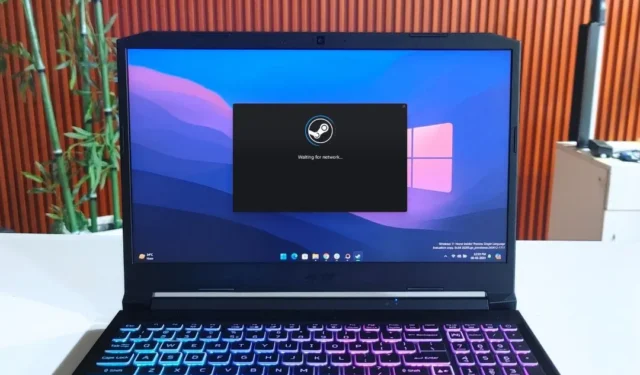
Může to být frustrující, když si chcete zahrát svou oblíbenou hru, ale nemůžete se přihlásit ke svému účtu Steam. Nebojte se, poskytnu řešení pro řešení chyb přihlášení do služby Steam, zahrnující základní techniky odstraňování problémů až po ty pokročilejší. Pojďme tedy prozkoumat všechny způsoby, jak vyřešit problémy s přihlášením do služby Steam.
Než začneme
Zde je seznam triků pro odstraňování problémů, které můžete vyzkoušet jako první. Později můžete přejít k pokročilejším metodám odstraňování problémů.
- Zkontrolujte připojení k internetu .
- Restartovat váš počítač.
- Zkontrolujte, zda na Steamu neprobíhá údržba nebo zda nedochází k trvalému výpadku serveru .
- Ujistěte se, že k přihlášení do služby Steam používáte uživatelské jméno, nikoli e-mail nebo skutečné jméno.
- Znovu nainstalujte Steam.
- Zakažte rušivé programy , jako jsou aplikace VPN, programy pro filtrování/blokování IP, aplikace Firewall & Security a další.
- Příliš mnoho neúspěšných pokusů o přihlášení nebo časté heslo vás také může zablokovat a před dalším pokusem o přihlášení budete muset počkat na určitou dobu.
- Váš účet Steam mohl být zakázán kvůli zakázaným aktivitám, jako je pirátství, podvod, nákup nebo prodej účtu, zneužití a další.
1. Přepněte na jinou IP adresu
Problém s přihlášením do služby Steam může souviset s vaší aktuální IP adresou. V takovém případě můžete použít VPN, přejít na ethernetové připojení nebo použít mobilní hotspot. Jakmile se přihlásíte, můžete se vrátit do preferovaného režimu připojení k internetu. To se mi osobně také osvědčilo, když jsem přešel na jinou síť Wi-Fi.
2. Synchronizujte datum a čas
Někdy může být problém s datem a časem vašeho počítače, což vede k potížím s přihlášením do služby Steam. Proto bych vám doporučil synchronizovat hodiny. Chcete-li to provést, přejděte na Nastavení (klávesa Windows + I) > Čas a jazyk > Datum a čas a klikněte na tlačítko Synchronizovat .

3. Deaktivujte Steam Guard Authenticator
Problém s přihlášením může vyřešit odstranění 2-faktorového autentizátora (2FA) z vašeho účtu Steam. Mnoho uživatelů na fórech hlásilo úspěch poté, co to udělali. Proto stojí za to to zkusit. Tuto sekci přeskočte, pokud na svém účtu Steam nemáte 2FA.
Chcete-li odebrat 2FA, postupujte takto:
1. Otevřete mobilní aplikaci Steam a přejděte do oblasti Steam Guard .
2. Klepněte na Nastavení (ikona ozubeného kola) a vyberte možnost Odebrat autentizátor .


3. Nyní klepněte na tlačítko Odebrat autentizátor a znovu potvrďte své rozhodnutí klepnutím na tlačítko Odebrat .
4. Nakonec stiskněte tlačítko Hotovo .
Jakmile se úspěšně přihlásíte ke svému účtu Steam, můžete později obnovit 2FA na svém účtu.
4. Resetujte heslo služby Steam
Zkoušel jsi resetovat heslo pro Steam? Vím, že je problém to resetovat a znovu si to zapamatovat, ale věřte mi, stojí to za to. Mnoho uživatelů se pomocí této metody dokázalo přihlásit zpět ke svým účtům Steam. Zde je tedy postup krok za krokem:
1. Otevřete aplikaci Steam a klikněte na odkaz Nápověda, nemohu se přihlásit .
2. Objeví se nové okno. Odtud vyberte možnost, která říká, že jsem zapomněl jméno nebo heslo svého účtu Steam.
3. Zadejte svůj e-mail spojený s vaším účtem Steam a stiskněte tlačítko Hledat .

4. Jakmile Steam najde vaši e-mailovou adresu, klikněte na Zaslat ověřovací kód účtu na [Vaše e-mailové ID] .
5. Poté obdržíte ověřovací odkaz ze služby Steam na vaši e-mailovou adresu. Pokud jste ověřovací odkaz neobdrželi, klikněte na tlačítko Znovu odeslat ověřovací kód účtu .
6. Otevřete e-mail a kliknutím na tlačítko Obnovit obnovení otevřete odkaz ve výchozím prohlížeči.
7. Klepněte na možnost Obnovit heslo , zadejte nové heslo a poté stiskněte tlačítko Změnit heslo .

Nyní znovu otevřete aplikaci Steam a zkuste se přihlásit pomocí nového hesla. Mělo by to problém vyřešit.
5. Odstraňte soubory balíčku Steam
Během mého výzkumu jsem zjistil, že několik uživatelů se po smazání souborů balíčku Steam dokázalo úspěšně přihlásit ke svému účtu Steam . Proto by možná stálo za to vyzkoušet tuto metodu, abyste zjistili, zda opravuje problém s přihlášením do služby Steam na vašem zařízení.
Chcete-li odstranit soubory balíčku Steam, otevřete Průzkumník souborů a přejděte na C: > Program Files (x86) > Steam > balíček . Poté pomocí klávesové zkratky Ctrl + A vyberte všechny soubory a stiskněte tlačítko Odstranit .
6. Odstraňte soubory mezipaměti Steam
Steam také ukládá mezipaměť do svého adresáře, aby zvýšil výkon aplikace. Někdy však chybějící nebo poškozená mezipaměť může způsobit více škody než užitku. Chcete-li tedy vyřešit problémy s přihlášením, možná budete chtít vymazat data aplikace.
Za tímto účelem otevřete Průzkumníka souborů (Windows Key + E) a přejděte na C: > Uživatelé > Uživatelské jméno > AppData > Místní > Steam . Dále vyberte všechny složky pomocí klávesové zkratky Ctrl + A a stiskněte tlačítko Odstranit .


7. Zkuste se přihlásit pomocí mobilní aplikace Steam
Pokud již v telefonu máte aplikaci Steam, můžete se pomocí ní přihlásit do desktopové aplikace Steam. Zde je postup:
1. Otevřete mobilní aplikaci Steam a přejděte do sekce Steam Guard .
2. Klepněte na tlačítko Naskenovat QR kód a namiřte fotoaparát na QR kód (Přihlašovací obrazovka na ploše Steam).
3. Po dokončení skenování stiskněte tlačítko Přihlásit se do služby Steam a budete přihlášeni ke svému účtu Steam.



8. Vyhledejte malware
Pokud se váš počítač stal obětí malwaru, pravděpodobně způsobuje potíže s přihlášením do služby Steam, protože viry mohou narušit fungování aplikací. K ochraně vašeho počítače bych doporučil používat spolehlivý antimalwarový software. Případně můžete použít bezplatnou vestavěnou aplikaci pro skenování malwaru zabezpečení Windows ve Windows.

Nenechte se zapařit
Pokud se stále nemůžete přihlásit ke svému účtu Steam pomocí výše uvedených metod, pak zbývá pouze kontaktovat podporu služby Steam . Jsem si jistý, že pokud jste neporušili žádné z T&C Steamu , jejich tým vám pomůže vyřešit váš problém s přihlášením do Steamu.


Napsat komentář